
【Twitter】スマートフォンやPCで複数アカウントを使う方法!
Twitterは、友だちや趣味が同じ仲間とつながって情報交換をしたり、日々の出来事をつぶやく場として使えるSNSです。
ただ、リアル友だちには知られたくないつぶやきや、趣味に関すること、ついつい吐き出したくなった愚痴などは、別アカウントで管理したいものですよね?
実は、「趣味垢」「サブ垢」「裏垢」という呼び方で、用途によってアカウントを使い分けている人も多いのです。
今回は、複数のアカウントでTwitterを使う方法を紹介していきます!
Contents[OPEN]
【Twitter】スマートフォンやPCで複数アカウントを作る方法
複数のアカウントを作るにはどうすればよいのか?
Twitterのアカウントを作るには、電話番号とメールアドレスが必要になります。
さらに、複数のアカウントを作るには、Twitterに登録されていない電話番号またはメールアドレスを用意しなければいけません。
メールアドレスは、キャリアメールの他、YahooやGmailなどのフリーメールでもOKなので、使えるメールアドレスがない場合は、用意しておくと良いでしょう。
それでは、複数アカウント取得方法をスマートフォンとPC、それぞれの場合で分けて紹介します!
アプリの場合
まずは、スマートフォンで複数のアカウントを作る方法を紹介します!
複数アカウントを作るのに必要なのは、Twitterに登録されていないメールアドレスです。
持っていない人は、YahooメールやGmailなどのフリーメールでも利用できるので、作っておきましょう。
アカウントを追加する方法を紹介します。
- Twitterを起動して、左上のプロフィールアイコンを押します
- メニューの右上にある「・・・」をタップします
- 「新しいアカウントを作成」を選択します。すでに他のアカウントがある場合は「作成済みのアカウントを使う」からも追加できます
- 名前とメールアドレス(電話番号)を入力します
- プライベート設定を行います
- 登録メールアドレスに認証コードが届くので、認証コードを入力する
- パスワードを設定する
- プロフィール写真や紹介文を入力する
- サブアカウントの登録完了
詳しく見ていきましょう。
左上のプロフィールアイコンをタップします。
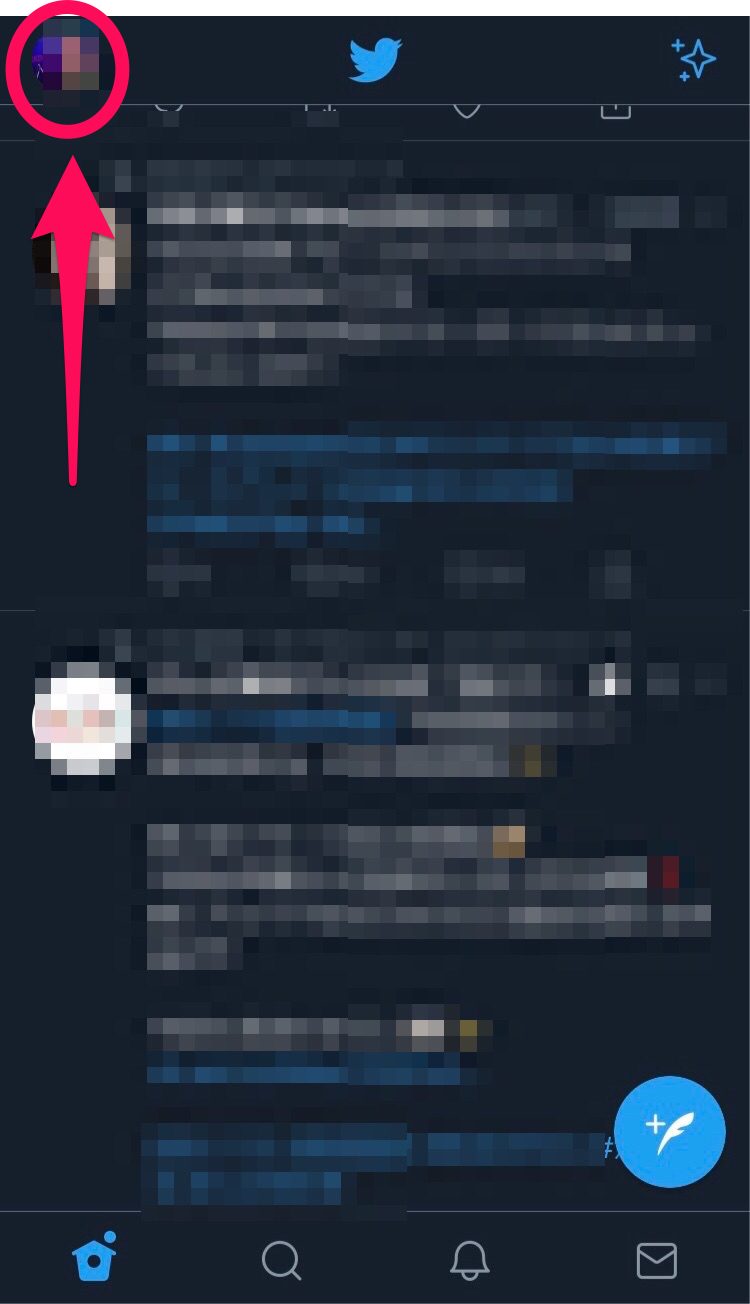
メニュー画面の右上の「・・・」を選ぶ。
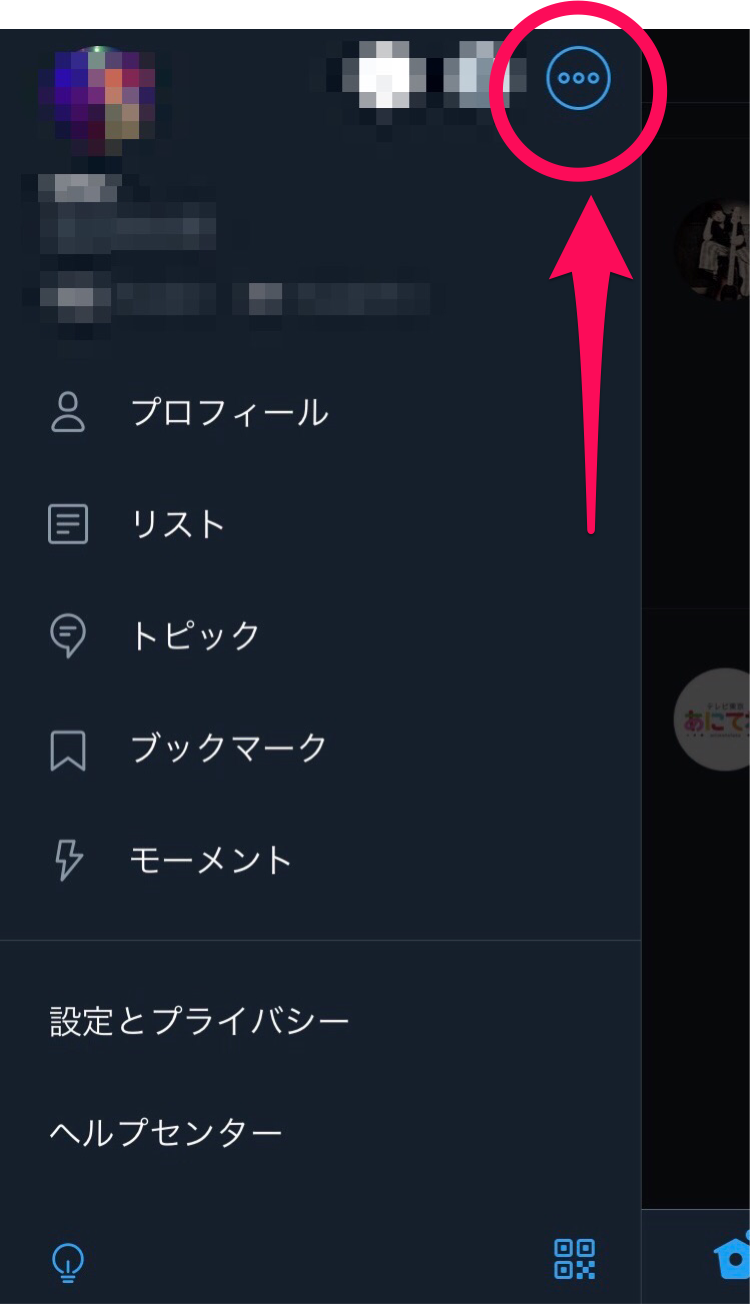
「新しいアカウントを作成」を選択します。
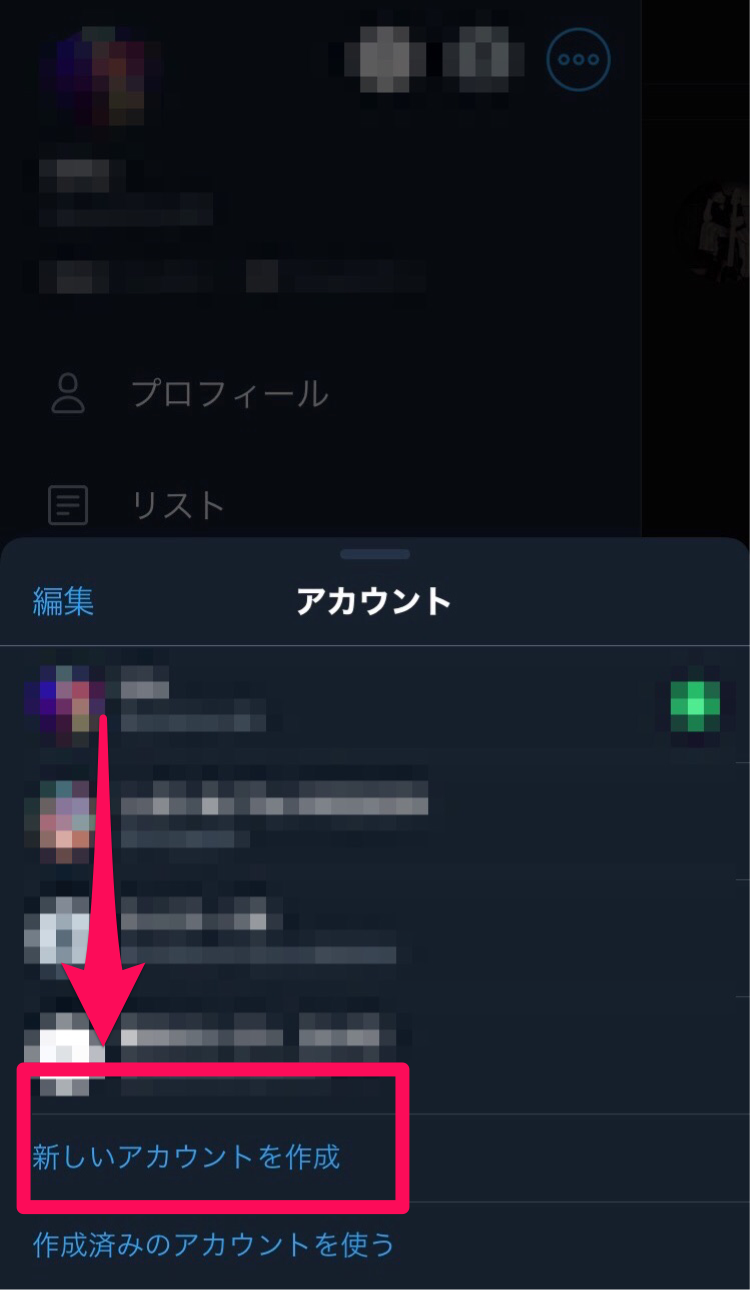
名前とメールアドレス(電話番号)を入力します。
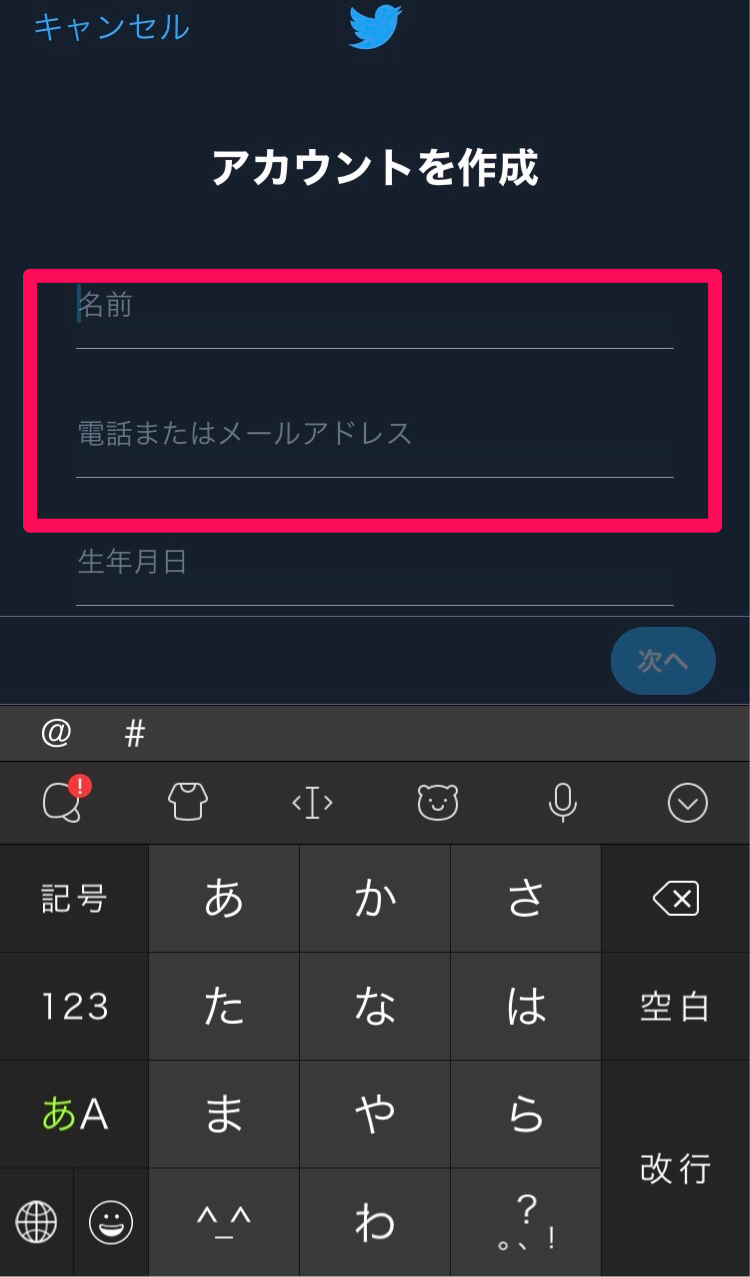
生年月日は入力しなくても「次へ」へ進めます。
その後は、プライベート設定を案内通りに実行していけば登録が完了します。
PCの場合
パソコンの場合は、スマートフォンのように複数のアカウントに対応していません。
ログアウトしてから、追加するアカウントを作成する必要があります。
- TwitterのPCサイトを開き、「アカウント作成」をクリックします
- 名前・メールアドレス(電話番号)・パスワードを入力し、「アカウント作成」を押します
- 追加するアカウントが出来たら、もう一度Twitterにログインします
- ページ左側の「もっと見る」をクリックし、「+」または「・・・」を選びます
- 「既存のアカウントを追加」の項目を選択し、追加するアカウントのユーザー名とパスワードを入力してログインします
- サブアカウントの登録が完了します
不要なアカウントは削除も可能
不要なアカウントを削除することも出来ます。
- ページ左側にあるメニューから「もっと見る」を選択します
- 「設定とプライバシー」をクリックします
- アカウントを選びます
- 「アカウント削除」を選択すれば完了です